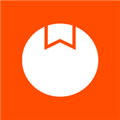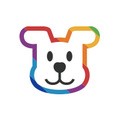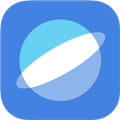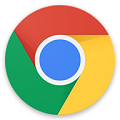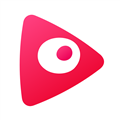奔图打印app是一款方便又好用的手机智慧打印软件,内置打印和扫描、传真等多项功能,大家还可以轻松查看自己的历史扫描和打印记录,方便大家的日常办公和学习生活。软件使用简单,只要将打印机和手机连接起来之后,用户就能自由打印各种自己需要的文档和图片、表格等文件了。此外,奔图打印软件便捷的网页保存和打印功能也可以非常好的满足一部分用户的打印需求。
奔图打印作为能够带来全新的手机打印体验的软件,用户们可以在app中非常高效、快速的完成打印,还提供了打印机扫描和手机拍照扫描的功能,可以非常好的满足大家在不同场景下的扫描需求。即便是在无网络、无路由的情况下,大家也能够借助奔图打印软件来直联打印机进行操作。简洁清爽的界面和易上手的打印操作非常适合有打印需求的用户们来使用。

软件介绍
奔图打印机无线WIFI打印应用,支持手机安卓用户下载使用,可实现无网络、无路由情况下手机直联打印机进行打印作业。通过手机APP直接复印、扫描打印机内容至手机端,实现无线直连打印办公。
基于奔图激光打印机而开发的Wi-Fi移动打印应用,可实现无线打印、复印、扫描、传真等丰富功能,为广大用户提供高效便捷的移动端打印体验。
软件亮点
界面简单易懂,操作简单便捷。
可实现彩色及黑白两种色彩模式扫描。
高分辨率扫描,最高可达到600dpi,可根据需求自行设置图像分辨率,奔图扫描分别设置了多档图片分辨率供选择。
支持多种介质尺寸,可设置A4、A5、B5等介质尺寸。

软件特点
界面简单易懂,操作简单便捷
高分辨率扫描,最高可达到600dpi
可实现彩色及黑白两种色彩模式扫描
支持多种介质尺寸,可设置A4、A5、B5等介质尺寸
根据需求自行设置图像分辨率,分别设置了多档图片分辨率供选择
软件优势
个人及家庭打印
中小型企业打印
企业及大型办公打印
特殊行业打印
商用安全打印
政府安全打印

常见问题
问:添加打印机失败,怎么办?
可能存在路由器网络异常、路由器网络名称和密码输入错误,导致添加打印机失败。
1.请检查路由器是否处于正常工作状态,确保路由器网络顺畅。
2.请确保您输入的Wi-Fi名称和密码正确。
注:如您按照以上步骤仍无法成功添加打印机,请尝试将打印机恢复出厂设置并重启App后,重新添加打印机。
问:未搜索到打印机,怎么办?
可能存在打印机未开机、打印机蓝牙或Wi-Fi热点未开启等原因导致未搜索到打印机。
1.请检查打印机是否已开机,确保打印机处于开机状态;
2.请将移动设备靠近要添加的打印机,短按打印机机身Wi-Fi键(触摸屏机型请按Wi-Fi图标),确保打印机蓝牙或Wi-Fi热点已开启。
问:如何区分自己的打印机?
当搜索到多台打印机时,您需要根据打印机是否支持蓝牙功能,选择不同的方法来确定您的打印机。
1.蓝牙机型:请在机身背面查看序列号标签,根据序列号后7位字符选择您要连接的打印机。
2.非蓝牙机型:请短按机身面板Wi-Fi键打印向导页,查看Wi-Fi热点名称,并根据热点名称选择您要连接的打印机。

问:打印机离线,怎么办?
可能存在打印机未开机、路由器网络异常、打印机和移动设备未连接到同一网络等原因导致打印机离线。
1.请检查打印机是否已开机;
2.请检查路由器是否处于正常工作状态,确认路由器网络顺畅;
3.请检查移动设备及打印机网络连接是否连接到同一网络;
4.请检查路由器Wi-Fi的AP隔离功能是否处于关闭状态。
问:如何使用打印机热点连接打印机?
1.请短按机身面板Wi-Fi键打印向导页,查看Wi-Fi热点名称
2.打开手机WLAN/无线局域网界面,根据打印机热点名称选择网络进行连接
3.进入App,等候打印机连接成功,即可使用
注:当提示,【当前WLAN不可上网,是否继续使用此WLAN?】,请点击“使用”
如何查询历史扫描记录
1.安装并打开奔图打印app之后,点击页面底部的【个人中心】来进入页面。

2.在【个人中心】内即可找到位于上方的【历史记录】一项。

3.进入【历史记录】之后即可在【扫描记录】一栏中查询到之前的扫描记录了。

更新内容
v2.0.201:
1、新增功能
2、修复已知问题
v2.0.192:
修复部分小错误,提升整体稳定性。
v2.0.171:
1、新增浓度打印功能(APP新增了浓度选择(默认/较浅/浅/较浓/浓))
2、合入WPS SDK打印服务
3、优化2013系列文档打印质量
4、适配最新UI界面
5、新增适配机型
v2.0.168:
1、新增微信图片打印
2、新增图片缩放打印
3、优化手动双面提示